Cómo configurar las opciones de movilidad en los clientes portátiles servidor león
Cuando una cuenta móvil está habilitada en Lion Server, el usuario puede salir y entrar de nuevo sin estar conectada a la red en el que reside la cuenta de datos. Después de regresar a la red y volver a conectar con el directorio, los datos de autenticación en caché local vuelven a sincronizar, y las actualizaciones de los datos de LDAP o contraseñas se almacenan en caché de nuevo en el sistema local.
He aquí un ejemplo de cómo configurar las opciones de movilidad para un grupo de equipos. Para configurar la cuenta móvil, haga lo siguiente:
Abra el Administrador de grupo de trabajo y conectar al directorio compartido.
En el Administrador de grupo de trabajo, haga clic en el icono Cuentas de la barra de herramientas y luego en la ficha Grupos de equipos por encima de la lista de cuentas.
La ficha Grupos de equipos es el icono representado por dos cuadrados superpuestos, el cuarto siguiente ficha en la ficha Usuarios, ficha Grupos y ficha Equipos.
Si su planificación que lleva a administrar cuentas de usuario individuales, grupos de usuarios o equipos individuales, seleccione la cuenta en lugar del grupo de equipos en el Administrador de grupo de trabajo.
Haga clic en el icono de Preferencias en la barra de herramientas.
El lado derecho de Workgroup Manager muestra los iconos de las distintas preferencias gestionadas.
Tenga en cuenta el pequeño círculo de color gris, oscuro que encierra un puntero del ratón al lado del icono de la Movilidad. Esto indica que las preferencias están siendo manejados de la cuenta seleccionada.
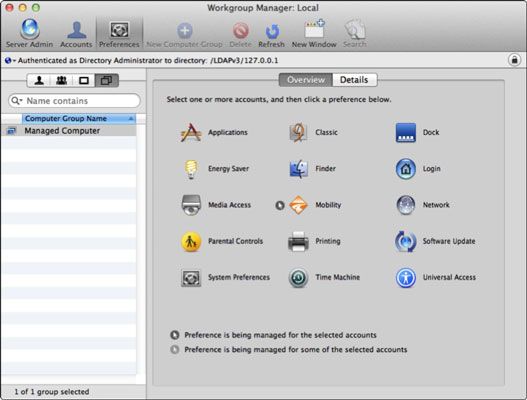
Haga clic en el icono de la Movilidad.
Selecciona la pestaña de creación de cuenta y haga clic en la subficha Creación.
De forma predeterminada, se establece en Manage Never- seleccione Siempre.
Las preferencias pueden ser gestionados Nunca, una vez o siempre en el Administrador de grupo de trabajo. Son los llamados ajustes de aplicación. Una vez no es una opción disponible para algunos entornos de movilidad.
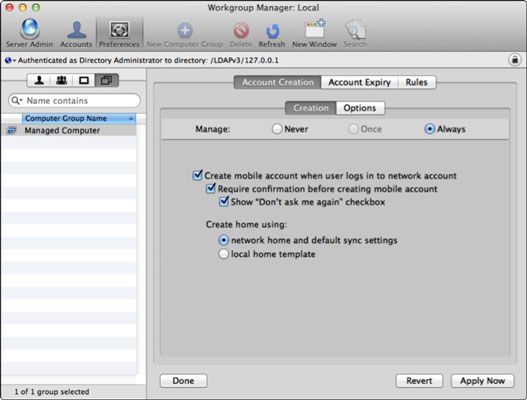
Seleccione el Crear Cuenta móvil Cuando los registros de usuario en la casilla de verificación Cuenta de red para.
Al seleccionar esta opción crea la cuenta móvil en el disco duro de un sistema Mac OS X.
(Opcional) Desactive la Confirmación Requerir Antes casilla de verificación Cuenta móvil Creación de mantener al usuario de tener que confirmar creación de la cuenta móvil.
(Opcional) Desactive el Salón " Do not Ask Me Again " caja para evitar que el usuario tenga que confirmar de nuevo cuando inicia sesión en un equipo administrado comprobar.
(Opcional) Elija cómo se crea una nueva carpeta de inicio, seleccione la red doméstica y por defecto la configuración de sincronización o Local Plantilla Home.
La primera opción utiliza un volumen de red y crea ya sea una red doméstica o de un portátil de casa, dependiendo de la configuración de sincronización en la ficha Reglas. La segunda opción (Plantilla Home Local) utiliza la configuración de la carpeta principal predeterminada en el disco duro local.
Haga clic en el botón Aplicar ahora para guardar la configuración.
(Opcional) Haga clic en el sub-pestaña Opciones en la ficha Creación de cuentas.
Aquí, usted tiene opciones para la creación de una carpeta de inicio FileVault encriptados y decidir donde se crearán las carpetas principales de los usuarios. Haga clic en Siempre para administrar esta configuración. Activar FileVault mediante la selección de los Contenidos casilla de verificación Cifrar con FileVault.
(Opcional) Si utiliza FileVault, bajo la sub-pestaña Opciones, seleccione el ordenador Utilice la Contraseña Maestra, si está disponible, o la casilla de verificación Contraseña Maestra equipo requieren.
Seleccione la segunda opción si desea exigir y verificar una contraseña maestra válida en el sistema local.
Una contraseña maestra es a prueba de fallos para las carpetas de inicio FileVault cifrados la crítica. Proporciona la capacidad de restaurar el acceso a una cuenta cifrada si el usuario olvida su contraseña.
Las demás opciones en las opciones Subficha establecen donde se almacena la carpeta de inicio. Por defecto, al arranque se selecciona Volumen.
Las otras opciones son En Ruta de acceso, con un campo para introducir la ubicación específica en el sistema de archivos donde se con acumulación de la carpeta de inicio y usuario elige, con un menú emergente. Las opciones del menú pop-up son cualquier volumen, cualquier volumen interior, y cualquier volumen externo. Al elegir cualquier volumen o cualquier volumen externo, el usuario puede crear una cuenta externa.
Después de hacer los cambios, haga clic en el botón Aplicar ahora para guardar la configuración.





